Word中怎么快速输入成千上万个文字?今天要给大家分享的内容,是可以让我们在学习或工作中偶尔偷下小懒的实用技巧,掌握这几个小技巧就可以快速的在Word中快速输入成千上万个文字,当我们需要用Word做示例演示时,就不需要在其他文档中或网页中复制文本了。好啦!话不多说,下面就来看看如何操作,一起来涨涨知识!
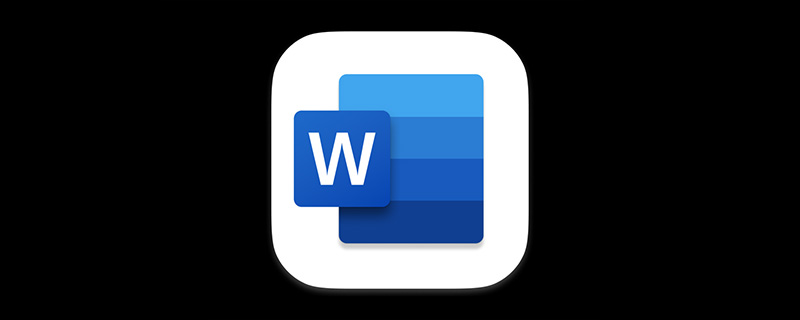
一、快速输入多段中文文字
默认情况下,在Word文档中可以快速生成多段虚拟中文文本。
方法为:在Word中任意位置输入“=rand()”(注:不含引号,且在英文半角状态下输入,括号之间不要包含空格),然后按【Enter】键,即会输入多段中文文字。
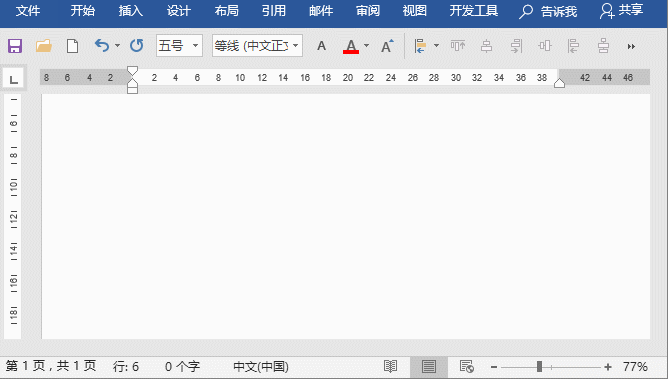
如果还想输入更多段文本,还可以在Word中任意位置输入“=rand(10,5)”,然后按【Enter】键,则自动输入十段文字,每段文字由5句话组成。
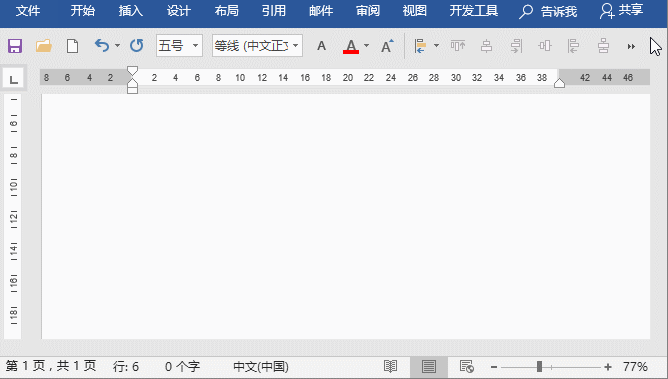
提示:如上图所示,在word中输入的“=rand(10,5)”可以看成为=rand(x,y),它是可以设置的。其中,x代表生成的段数,y代表每段的句数,x、y可根据情况指定为具体数值。但指定的参数值不能过大,超过Word可接受的范围,则不能生成文本。
二、快速输入多段英文文字
既然利用rand能够输入多段中文文字,那么很显然,如果想输入多段英文虚拟文本,Word同样可以实现,且操作方法类似。
方法为:在Word中任意位置输入“=lorem()”,然后按【Enter】键,即会输入多段英文文字。
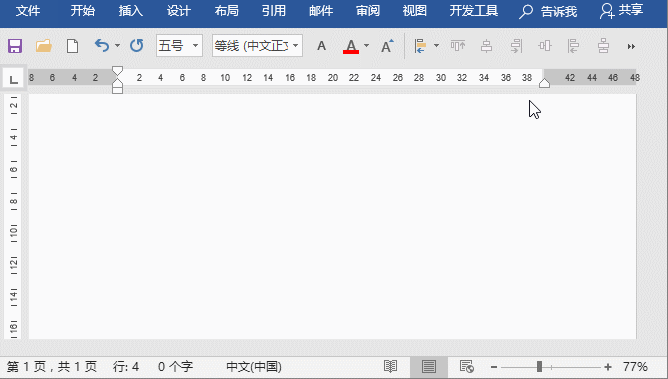
如果还想输入更多段英文文本,则可以在Word中任意位置输入“=lorem(8,4)”,然后按【Enter】键,则自动输入8段,每段4句英文文本。
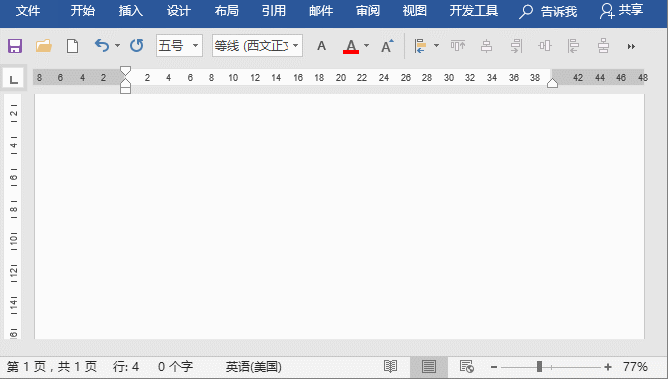
三、快速输入汉字集
除了上述2种快速输入文字的方法之外,Word中还有一个很有意思的文字输入技巧,即利用VBA可以快速在Word中输入汉字全集。
方法为:
(1)在Word中按【Alt+F11】组合键,打开VBA代码编辑窗口,输入如下所示的代码:
Sub China_Characters() Dim i As Long Dim str As String For i = 19968 To 65536 - 24667 str = str & VBA.ChrW$(i) Next ActiveDocument.Content = str End Sub
(2)输入完成后,按【F5】键或点击菜单栏中的【运行】-【运行子过程/用户窗体】命令,然后关闭代码编辑窗口。
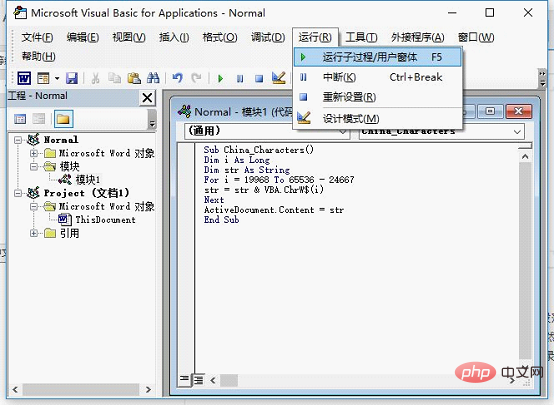
(3)即可查看到文档中自动输入了汉字全集文本,如下图所示。
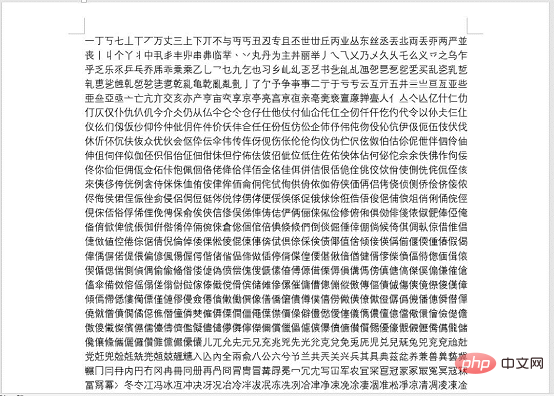
动图演示:
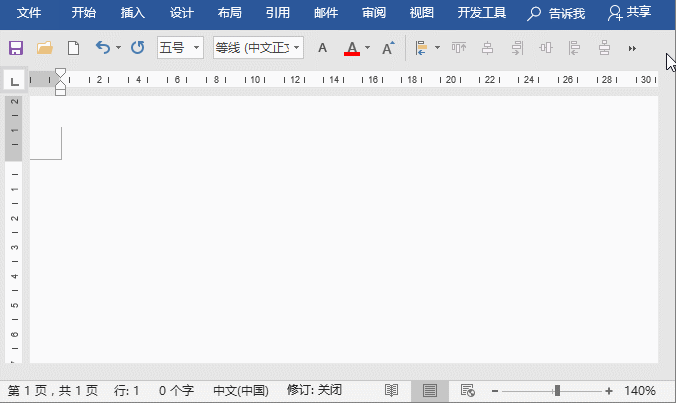
推荐教程:《Word教程》
以上是实用Word技巧分享:怎么快速输入成千上万个文字的详细内容。更多信息请关注PHP中文网其他相关文章!




